Как использовать whatsapp на компьютере через Google Chrome.
Приложение whatsapp – самая популярная в мире площадка обмена сообщениями и люди всех возрастов используют его и находят очень интересным. WhatsApp Messenger доступен для нескольких мобильных платформ, таких как: iPhone, BlackBerry, Android, Windows Phone и Nokia. После того, как вы долго общались с помощью мессенджера whatsapp на мобильных телефонах, каждый пользователь ждал с тревогой выхода настольной версии whatsapp. Лучшая новость для всех любителей whatsapp является то, что “теперь, whatsapp доступен для рабочего стола”.
Да, это верно! Компания официально объявила, что выходит whatsapp для рабочего стола и теперь пользователи могут свободно просматривать и отправлять сообщения через whatsapp из браузера.
На данный момент веб whatsapp основан и работает только в браузере гугл хром. Так, что у вас должен быть установлен веб-браузер Google хром, чтобы использовать whatsapp Web на вашем компьютере. По данным компании, приложение whatsapp в ближайшее время будет дополнительно поддерживать и другие веб-браузеры.
Веб-клиент whatsapp – это просто расширение для вашего телефона, так что все ваши whatsapp сообщения всё равно будут находиться на вашем телефоне. Здесь, в этой статье описано, как использовать whatsapp на веб-сайте:
Шаг (1): Прежде всего, откройте веб-приложение whatsapp в браузере Google Chrome, чтобы начать пользоваться whatsapp на вашем рабочем столе.
Шаг (2): Вы сможете увидеть QR-код. Например: скриншот показан ниже.
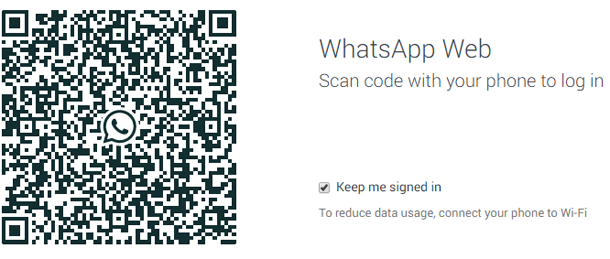
Важное примечание: перед началои сканирования QR-кода, убедитесь что у вас на вашем мобильном телефоне установлена последняя версия whatsapp.
Шаг (3): Теперь, просканируйте QR-код внутри whatsapp. Метод для сканирования QR-кода довольно сильно отличается для каждой операционной системы. Итак, взгляните на скриншот ниже.
Шаг (4): После сканирования, whatsapp на вашем телефоне он будет работать в паре с веб-клиентом whatsapp.
Шаг (5): Всё, вы можете начать пользоваться whatsapp на компьютере. Наслаждайтесь!
В настоящее время, веб-клиент whatsapp поддерживается только на Android, BlackBerry и Windows телефонах. Пользователям iOS-устройств придется немного подождать, потому что whatsapp Web в настоящее время не совместим с iOS из-за ограничений платформы.
Большинство людей используют whatsapp на своём ПК через Google Chrome и они достаточно наслаждаются этим приложением. Если вы ещё не начали использовать whatsapp, то начните использовать whatsapp на ПК прямо сейчас. Не стесняйтесь поделиться своим мнением с нами через комментарии о whatsapp для ПК.
Чтобы включить уведомления от WhatsApp Web
Выберите Включить уведомления на рабочем столе в голубом поле в верхней части списка чатов.
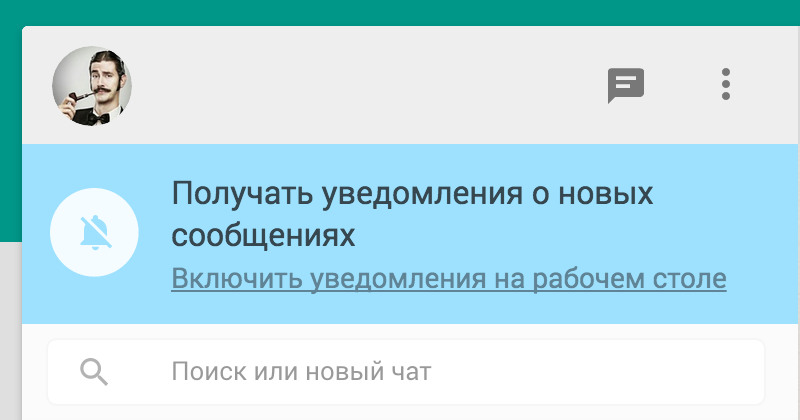
Следуйте инструкции на экране и выберите Разрешить, чтобы включить уведомления от WhatsApp Web.
Если вы не видите голубое поле, попробуйте обновить страницу. Если вы и далее не увидите поле, возможно, вы отключили или заблокировали уведомления от WhatsApp Web.
Use WhatsApp Extension, Without touching Your Phone.
WhatsChrome for Chrome™ is a fast way to read and send Whatsapp messages from your desktop machine. Clicking on the toolbar Whatsapp icon. With Whatsapp Web you will never miss a message again while working on your PC.
© 2018. WhatsChrome || Fast And Easy Way To Read And Send Whatsapp Messages.
Подключение
Теперь давайте посмотрим, что можно сделать с добавленным расширением. Его нужно подключить к мобильному приложению, без этого ничего работать не будет. Процедура синхронизации выполняется так:
В итоге, мы видим удобный пользовательский интерфейс, чем-то напоминающий мобильную версию мессенджера. Давайте посмотрим, что нам предоставляется в комплекте.
И сразу же откроется Вотсапп Веб прямо в браузере на Вашем компьютере!
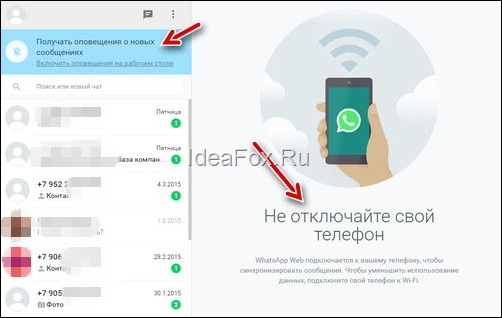
- Включите оповещения о новых сообщениях, как на рисунке выше.
- Сохраните закладку на WhatsApp Web в своем браузере (так будет удобнее)
Скачать Ватсап на компьютер бесплатно
Бесплатный мессенджер WhatsApp для мобильных устройств (русское название Ватсап и искаженные варианты: Вотсап, Уотсап, Вацап) использует каждый второй владелец смартфона. Программа заменяет интернет-телефонию и социальные сети. Выпущено несколько компьютерных релизов для операционных систем MacOS и Windows (от XP до Win10). При выборе версии для ПК учитывают разрядность своей ОС. Пользователям доступны несколько вариантов программы — полный Desktop-релиз с установкой или без установки эмулятора; Portable, который не нужно инсталлировать и можно хранить на флэш-устройствах; Web-версия для просмотра содержимого мессенджера в любом браузере.

Использование Ватсап на домашнем или рабочем компьютере упрощает отправку SMS, удаление файлов с телефона, их перенос на ПК. Намного приятнее смотреть фото или видео на большом экране монитора. На клавиатуре проще набирать текст, чем на смартфоне. Можно пересылать крупные файлы весом до 100 МБ, быстро обмениваться голосовыми сообщениями. Удобно проводить видеоконференции, создавать групповые чаты с большим количеством участников, коллегиально обсуждать проблемы. Ватсап выгодно использовать для международных переговоров, экономя на услугах мобильных операторов. Недостатки версий Web и Portable несущественны — нужно держать смартфон включенным для синхронизации файлов через интернет.









